
Всем доброго).И снова я с рассказом по своему любимому делу — ремонту оргтехники).Сегодня у нас на повестке Canon MF 4410 с проблемной печкой.Принес к нам эту МФУ-шку сисадмин одной из фирмы, которая на обслуживании, и поведал такую историю — работал себе аппарат работал…исправно, потом, как я понял, ребенок сотрудника фирмы положил какие-то мелкие запчасти от игрушки в лоток для бумаги и их затащило вместе с листом внутрь мфу.Начался треск при работе, потом якобы затихал, затем появлялся…при этом сзади аппарата начал появляться дым.Сразу скажу-про дым это он чё то приукрасил)).По печати-листы стали застревать, а если и проскакивали, то выходили мятые…в общем ад)).Админ сам пытался решить проблему, но в итоге принес его нам.Послушал его вышеупомянутую версию, ну и принялся за работу.Вот сама суть проблемы с МФУ:


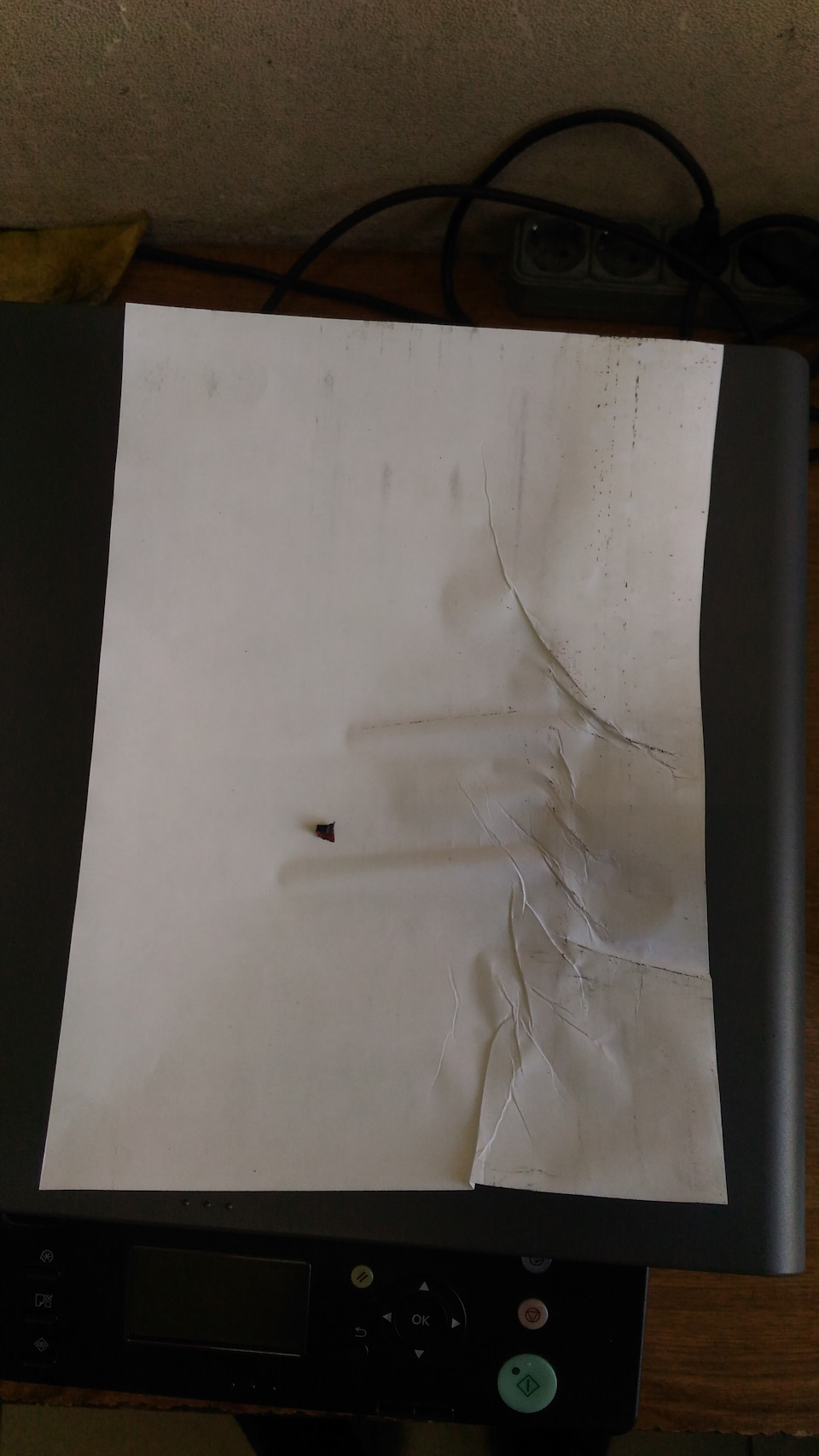
Ну тут изначально было понятно, что печь…красная крошка свидетельствует о том, что распотрошило печной прижимной ролик, а треск, который то появляется, то пропадает — это инородный предмет внутри аппарата катается и попадает под шестеренки, блокируя тем самым их…ни первый же раз такое вижу и слышу-всякое приходилось вытаскивать-и монеты, и колпачки от ручек, и мышей дохлых…в общем повидал всякое за много лет в данной сфере)).К делу:
Начинаем разбирать:


Как только скинул облицовочный пластик, так всё уже было видно и без разбора печки:

А вот и раненый ролик уже виднеется)) :

Курочим дальше, снимаем печь:

Демонтированная печурка:

И её тоже половиним, а там хаос-аддд))):

П***** ролику и плёнке:


Снимаем всё это безобразие:

Стружка даже под термо-элемент забилась…

…а сам элемент прикипел к пластику.Снимал его долго-делал примочку из ацетона-не помогло, затем иголкой аккуратно прочистил, где прикипел, и только тогда еле-еле снял его с посадочного места…вообще термоэлементы эти керамические и очень хрупкие…да и не совсем дешевые, поэтому надо очень аккуратно с ними работать:

Следы, где прикипела керамика:

Вот в принципе и вся разборка печки.Теперь сборка в обратном порядке, но с уже новыми комплектующими, так как старые отходили своё…с помощью детских игр))).Без вмешательства им бы еще жить и жить, а так…)).
Первым делом вычистил всё и вся — чистота в этом деле-залог успеха, как говорил Виктор Палыч «…Это я тебе конкретно говорю…»)) :

Совокупляем термо-элемент с посадочным местом:

ВТОРАЯ ЧАСТЬ
Обновлено: 18.09.2023
Заправка картриджа — трудоёмкий процесс, который навряд ли сможет легко выполнить любой человек, использующий принтер. То же касается МФУ Canon i-SENSYS MF4410. Если вы решились сделать это самостоятельно, нужно действовать предельно аккуратно, чтобы устройство не перестало после этого печатать. Поэтому основательно подготовьтесь и прочтите полностью эту инструкцию.
Извлечение и разбор картриджа
Перед тем как приступить к заправке картриджа, необходимо приобрести необходимые инструменты. Некоторые из них можно купить только в специализированных магазинах:
- плоская и крестовая отвёртки;
- плоскогубцы;
- пинцет;
- изопропиловый спирт;
- токопроводящая смазка;
- щёточка или лучше вакуумный пылесос для очистки остатков тонера;
- тонер для заправки, желательно фирмы Canon;
- безворсовые салфетки.
Извлечение картриджа
Перед тем как заменить картридж, необходимо его извлечь. На МФУ Canon i-SENSYS MF4410 это делается не то чтобы просто, но и не слишком сложно. Есть даже специальная инструкция в картинках, позволяющая очень просто это сделать.
- Аккуратно поднимаем верхнюю часть МФУ, в которой располагается сканер, за пластиковую планку.
- Открываем крышку.
- Под крышкой есть специальные места для пальцев, за которые мы тянем, чтобы добраться до отсека с картриджем.
- Вытаскиваем картридж за специальную ручку.

Итак, картридж извлечён из МФУ. После этого можно переходить к его разбору.
Разборка
- Поворачиваем картридж ручкой к себе.
- Откручиваем верхний винт крестовой отвёрткой с правой стороны, аккуратно снимаем пружину.
- Снимаем крышку.
- Плоскогубцами аккуратно оттягиваем пружины, которые находятся по бокам кассеты, в сторону.
- Разделяем две половины картриджа: аккуратно тянем за них в разные стороны. Стоит помнить, что печатает наш Canon MF4410 благодаря элементам, расположенным на обеих из них, поэтому обращаемся очень бережно.
- Нам нужна та половина, в которой расположен барабан.
- Приподнимаем фотобарабан и, проворачивая, снимаем с оси.
- Снимаем ролик, протираем его безворсовыми салфетками.
- Откручиваем два болта по краям ракельного лезвия, затем снимаем его. Нож очень тонкий и легко гнётся, поэтому берём его предельно аккуратно.
- Теперь вытряхиваем из бункера все остатки тонера.
- Ставим ракельный нож на место, закрепляем винтами.
- Возвращаем обратно ролик первичной зарядки. Смазываем металлические оси.
- Небольшим количеством смазки смазываем ось фотобарабана и затем ставим его.
- Откладываем эту половинку картриджа и берёмся за вторую.
- Выкручиваем два винта, снимаем боковую крышку.
- Снимаем три белых шестерёнки, а последнюю оставляем.
- Выкручиваем винт, находящийся с противоположной стороны.
- Осторожными движениями извлекаем магнитный вал.
- Отделяем лезвие, которое также держится на двух винтах.
- Удаляем из бункера остаточный тонер.
- Не спеша заполняем новым тонером бункер.
- Возвращаем левую сторону крышки. Нужно удостовериться, что маленький контакт на ней правильно примыкает к корпусу. После этого закручиваем болт обратно.
- Возвращаем и закрепляем дозирующий нож двумя винтами.
- Ставим на место магнитный вал, проверяем втулки.
- Устанавливаем обратно белые шестерёнки и боковую крышку. Закручиваем болты.
- Соединяем две половинки картриджа. Нужно, чтобы пластиковые штыри зашли в предназначенные для них отверстия.
- Ровно выставляем пружинки по бокам.
- Ставим пружину на крышку и крепим деталь обратно к картриджу.
- Закручиваем последний винт.
Заправка закончена. В конце также рекомендуется заменить чип, хотя делать это необязательно (некоторые модели МФУ Canon и других фирм не печатают, если не поменять чип). Новый чип приклеивается на своё место при помощи термоклея.

Если МФУ печатает с дефектами, возможно, удастся определить, какая деталь их создаёт, замерив расстояние между различными кляксами и сопоставив его с диаметром вращающихся частей.
- Барабан — 75 мм.
- Верхний ролик — 57 мм.
- Нижний ролик — 56 мм.
- Ролик переноса — 39 мм.
- Магнитный ролик — 34 мм.
- Ролик первичной зарядки — 27 мм.
Как видите, осуществить заправку для Canon i-SENSYS MF4410 вполне посильно и непрофессионалу. Однако стоит подходить к этому, полностью подготовив инструменты и рабочее место, которое должно иметь хорошее освещение.
Ещё немного полезной информации
- Картридж, использующийся в МФУ i-SENSYS MF4410 называется Canon 728. Он подходит для многих МФУ и принтеров Кэнон, а также взаимозаменяем с кассетами HP 85A 78A 36A 35A. Исключение составляют боковые крышки — их можно поменять, чтобы использовать картридж на другом устройстве.
- В два раза меньше тонера содержится в кассетах, идущих с МФУ в комплекте. Поэтому если заправляете такой, будьте аккуратны и не переборщите.
- Лучше использовать для заправки тонер марки Canon. Тонер HP также подойдёт, но аппарат печатает с такой краской гораздо бледнее.
Теперь вы знаете, что заправка картриджа для МФУ Canon MF4410 не сильно отличается от этого же процесса для принтера. Делайте всё аккуратно и качественно, и ваше устройство напечатает ещё тысячу-другую страниц.
КОНФЕРЕНЦИЯ СТАРТКОПИ
Принтеры, копировальные аппараты, МФУ, факсы и другая офисная техника:
вопросы ремонта, обслуживания, заправки, выбора
0. corvett 09.01.13 15:28
В описании на родном диске на крышке(как пишут, она открывается для удаления замятой бумаги) вверху явно видна лапка для открывания. На самом принтере этой лапки нет. В верхней части крышки через щель просматриваютя идущие свеху фиксирующие штифты, слишком длинные, чтобы утопив крышку ниже можно было ее открыть.
Вопрос, как открывается она или в каком мануале посмотреть — прилагавшийся явно привирает
1. GSE 09.01.13 15:40
на аппарате с дуплексом крышка открывается,
а на этом (4410) — нет
2. КАТ 09.01.13 15:40
. задняя крышка никак не открывается.
. интересно, где в мануале вы нашли про то, что заднюю крышку можно открыть. — может вы смотрите модель с дуплексом? — у моделей с дуплексом есть открывающаяся задняя крышка, а вот именно у MF4410 такой крышки нет.
Прилагающийся мануал скорее всего на всю 44-ю серию, а в ней есть модели и с задней крышкой, и без неё.
3. corvett 09.01.13 15:55
Спасибо. Приотпустив боковые крышки убедился, что без их полного снятия заднюю не снять, а может и верхнюю снимать надо.
Тогда вопрос, а как же удалить кусочек бумаги оставшийся между задней крышкой? его едва видно.
Неужели ничего не предусмотрено для таких случаев?
4. corvett 09.01.13 15:59
Что при каждом замятие носить в сервис?
5. КАТ 09.01.13 16:02
(4) Если аппарат на гарантии, то в сервис. А чтобы такого в дальнейшем не повторялось ( в том числе и хождения по сервисам ) — надо использовать качественную бумагу для печати, или, если это невозможно по причине плохого финансирования — аккуратнее доставать замявшиеся листы, а не рвать их так, чтобы куски в аппарате оставались.
6. corvett 09.01.13 18:06
Пришлось снимать и нижнюю крышку, именно там и нашелся искомый оторванный уголок бумаги. Неудобно, конечно. Надеюсь, что сборка не требует для каких то деталей предопределенного положения(типа определенного взаимного положения шестерен)

Разбираем принтер от компании Canon
Шаг 1: Подготовка к полной разборке
- Отключите принтер, затем вытащите провод питания из розетки и разъема на самом устройстве.






Шаг 2: Снятие левой и правой крышки
При осмотре печатающего оборудования вы могли заметить, что по бокам тоже присутствуют две одинаковых крышки. Собственно, не различаются они и по принципу снятия:
-
Открутите винт, служащий для крепления крышки к корпусу. Обратите внимание, в некоторых крупных моделях за крепление отвечает несколько винтов, понадобится достать их все. Только после этого внизу найдите защелку и отогните ее до появления соответствующего звука.



Как уже было сказано ранее, две боковые панели абсолютно одинаковы, поэтому вам остается только проделать точно такую же операцию и с параллельной крышкой.
Шаг 3: Верхняя крышка и задняя панель
По завершении демонтажа боковых панелей осталась только верхняя и задняя крышка. После снятия и этих деталей вы сможете не только осмотреть все внутренности, но и открутить их, свободно вращая винты без препятствий в виде пластмассовых панелей.
-
Поднимите верхнюю крышку и отыщите с обеих сторон два одинаковых винта, которые служат для крепления. Открутите их имеющейся отверткой.






Шаг 4: Снятие передней панели
Выше вы были ознакомлены с шагами по снятию задней, верхней и боковых крышек, которые вместе и создавали одно сплошное крепление для передней панели, потому мы и демонтируем ее в последнюю очередь. Здесь нужно быть внимательным, поскольку эта деталь закреплена на защелках, количество и расположение которых на разных моделях отличается. Их необходимо обнаружить и отогнуть самостоятельно по следующему примеру:
-
Найдите большую защелку на левой или правой стороне и опустите ее вниз, затем потяните панель немного на себя.



На этом снятие защитных элементов завершено, перед вами стоит принтер с открытыми внутренними компонентами. Следующие шаги потребуется проводить с особой осторожностью, чтобы случайно не порвать кабель или не повредить системные платы управления.
Шаг 5: Отсоединение платы управления
Плата управления отвечает за полную работоспособность принтера. Она позволяет настраивать свойства печати через компьютер, принимает электрические сигналы от бортовых кнопок и производит другие важные действия. Состоит она из нескольких компонентов, все они образуют единую систему. При поломке одного из них могут наблюдаться сбои в работе или полный отказ от нее, поэтому снятие нужно проводить максимально аккуратно. Отсоедините все съемные кабели, взявшись за пластмассовый разъем, а не за сами провода. Обычно на плате все они помечены символами, из-за чего отыскать съемные элементы не составит труда. Далее выкрутите все винты крепления платы.

На задней части принтера находится еще два винта, держащих чип. Кроме этого, там идет высоковольтный провод, который тоже надо отключить.

После этого плату можно аккуратно достать и положить на ткань или поролон, чтобы избежать потертостей поверхности. Транспортировку платы в сервисный центр осуществляйте только в защитном коробке и пленке во избежание любых ударов и поломок при случайном падении.
Шаг 6: Демонтаж узла термозакрепления
Теперь вы добрались до узла термозакрепления. Данная деталь выполняет роль печи и запекает попавшие на бумагу чернила при высоких температурах. Иногда она выходит из строя, о чем свидетельствует размазанные чернила на готовых листах. Если нужно снять и заменить узел, просто открутите крепящие его винты, обычно количество которых не превышает трех штук.

При установке нового узла учитывайте расположение пластмассового язычка. Важно выполнить все действия, не повредив этот элемент, иначе придется приобретать новый компонент, а этот придет в негодность.

Шаг 7: Узел транспортировки
Существует несколько различных вариантов узлов транспортировки бумаги. Мы не будем вдаваться в технические подробности каждого из них, а лишь расскажем о способе демонтажа этой системы. Он заключается в простом отвинчивании всех креплений. Обычно они располагаются по всему периметру принтера и выделяются среди остальных винтов своим размером.

Шаг 8: Блок лазера
Последним этапом разборки печатающего оборудования от компании Canon является снятие блока лазера в случае с лазерными устройствами. Компонент струйного принтера практически не отличается, однако имеет свои особенности, о чем вы можете прочесть в инструкции. Что касается лазерной платы, то ее снятие производится так:





Теперь принтер Canon считается полностью разобранным, можно отправлять необходимые детали в сервисный центр или производить их самостоятельную диагностику. Сборка осуществляется точно так же в обратном порядке. Не забывайте о креплении всех винтов на свои же места, не теряйте их и не путайте, чтобы во время работы не отпала или не повредилась какая-либо часть аппарата.

Мы рады, что смогли помочь Вам в решении проблемы.
Отблагодарите автора, поделитесь статьей в социальных сетях.

Опишите, что у вас не получилось. Наши специалисты постараются ответить максимально быстро.
Если у вас первый раз закончился картртдж в одном из многофункциональных устройств Canon MF4410, MF4430, MF4450, MF4550d, MF4570dn, MF4580dn и у вас возник вопрос как это сделать правильно — тогда эта статья для вас.
1. Первым делом чтобы заменить картридж на новый, нужно извлечь старый. Для этого нам поднять вернюю часть МФУ, т.е. сканер, вверх. Беремся как указано на рис.1

2. Открываем крышку МФУ, легко потянув вверх рис. 2.

3. Подняв сканер МФУ, нам еще необходимо открыть крышку отделения где собсвенно и находится картридж Canon 728 рис. 3.
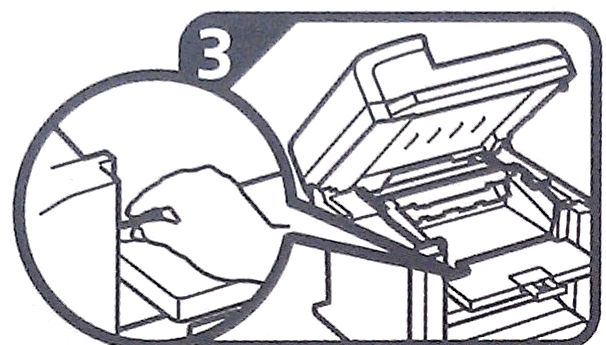
4. На крышке есть специальное место для пальцев за которое мы и тянем рис. 4.

5. За специальную ручку вытаскиваем картридж, потянув его на себя и вверх рис. 5.
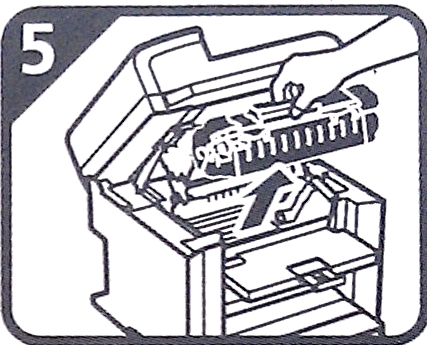
6. Вытащите новый картридж из упаковки рис. 6.
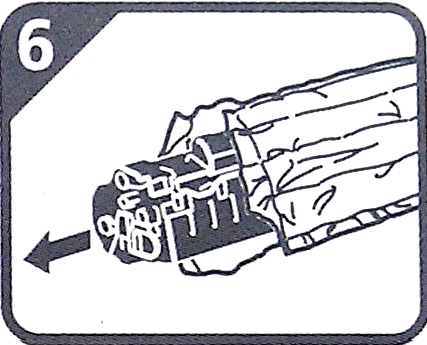
7. Потрясите картридж несколько раз вокруг оси и в горизонтальной плоскости (вправо и влево) рис. 7.

8. Плавным но сильным движением вырвите предохранительную ленту из картриджа. Потяните за ее торчащий край слева. Лента должна витянутся на всю длину картриджа, и потом ее нужно вырвать полностью! Обращем ваше внимание, ленту лучше именно вырвать, а не отрезать, чтобы не получилась ситуация в которой часть ленты останется внутри картриджа. Тогда она не даст картриду нормально работать, а если вы ее уже отрезали, прийдется разбирать картридж чтобы ее извлечь рис. 8.

9. Установите картридж в устройство (МФУ, принтер). По бокам отсека, куда устанавливается картридж, есть борозды-направляющие, а на картридже соответствующие выступы. Вам нужно их совместить и плавно, нажимая на картридж, задвинуть его до упора рис. 9 .

10. Закройте верхнюю крышку отсека картрижда, нажав на нее. МФУ характерно зажужжит, прокручивая шестерни картриджа рис. 10 .

Вторая часть.В первой остановились на сборке фьюзера.


Поставил новый ролик прижима и натянул новую термо-плёнку.Кстати всю печь очень досконально отчистил от красной стружки и запёкшегося тонера…и вообще если делать, то делать нормально:


Решил заглянуть, чё там блочит шестеренки)), снял заднюю стенку аппарата, а там корова, которая божья))


И ещё хлам всякий, который как и говорил вначале-валялся под шестернями:

Всё поубирал и прошелся пылесосом, что б и пыли не было:
Дальше стандартная сборка-установка печки, подключение шлейфов и разъёмов, облицовка, сканер…





Первый запуск и проверка качества печати:

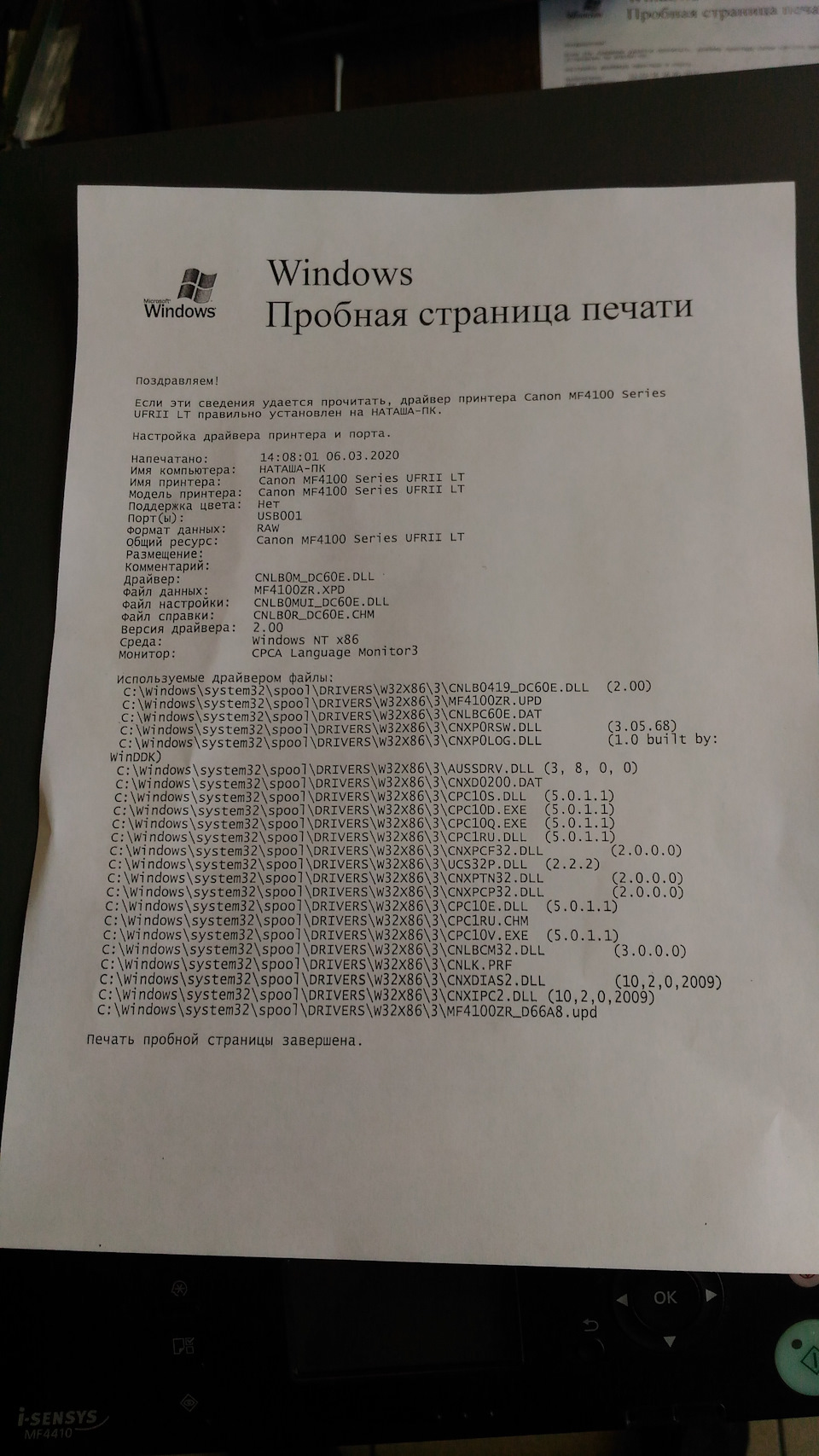
Готово.Можно снова пускать в работу, но тока не совать туда всякое ненужное))
Последний штрих — чистка стекла сканера и протирка корпуса:

Вот теперь можно и отдавать:

Ну и вот, собстна, виновники, которые устроили ад в печке)) :

И напоследок-берегите технику…но если вдруг не уберегли — главное её совсем не доломать))…а так.в принципе, всё чинится.Да, и у меня есть еще другие истории — по возможности буду подкидывать в блог, если интересно.Удачи вам, у меня всё)).
Комментарии 2

Добрый день. Хочу аналогичный принтер купить на Авито, в объявлении пишут: «Canon MF4410 в отличном рабочем состоянии. Пользовались редко всего 647 страниц. Перед продажей заменил барабан на новый и заправил картридж. Полностью готов к работе.»
Смущает, что через 647 страниц уже заменили барабан.
Что думаете, и в целом техника надёжная?


Аппарат отличный по сравнению с более современными-простой и главное не особо дорогой в обслуживании.И картриджи там беспроблемные.Насчет замены барабана в картридже-это норма, я так понимаю там идет стартовый картридж, так вот он рассчитан на 1 заводскую заправку и потом его нужно заменить так как передача изображения очень бледной становится…поэтому то, что заменен фото\барабан-это нормально.Если соберетесь приобретать, то рекомендую проверить:1.подключить к ПК(это проверка платы форматера, что б комп видел мфу-шку в системе) 2.послушать, не трещит ли механика 3.сделать копию, проверить сканер.Вот 3 пункта, которые нужно при покупке проверить, хотя если в объявлении говорится, что он новый, то достаточно просто к компу подкинуть и сделать пробную страничку.
Читайте также:
- Редуктор принтера что это
- Как напечатать ламборгини на 3д принтере
- 3d принтер для печати шестеренок какой выбрать
- Принтер canon pixma mg2545s как подключить к компьютеру
- Мфу струйное brother dcp t420w обзор

Canon MF4410 разборка, замена термопленкиПодробнее

Canon i SENSYS MF4410 | Как разобрать и собрать МФУ? |TutorialПодробнее

Ремонт Принтер Canon MF4410 / ондойбуз/ замена термопленки/🔥Подробнее

Ремонт принтера Canon i sensys mf4018 | Замена термопленкиПодробнее

Ревизия узла термозакрепления мфу canon 4550d.Подробнее

Canon i SENSYS MF4410 replacement of thermal film#замена термопленки#termal plyonkani almashtirish#Подробнее

Canon i-SENSYS MF4410 | Как заменить термоплёнку? | FuserПодробнее

1 Шарнир кронштейн крепления Canon I sensys MF4410 MF4412 MF4420 D560 MF4430 MF4450 MF4452 MFПодробнее

🔧 Замена термопленки на принтере Canon Разборка сборка термопечкиПодробнее

#44 МФУ Canon MF411 замена термопленки | Как снять термоузел | Разборка | Как заменить термопленкуПодробнее

Canon MF212 | Разборка. Замена термопленкиПодробнее

Замена резиновый вал принтер canon mf 4410Подробнее

Инструкция ремонт Canon MF4410 Ошибка E202-0002Подробнее

